gdiplus.dll是什么文件?计算机丢失gdiplus.dll怎么恢复?3分钟快速修复指南
- 来源: 金舟软件
- 作者:fangxiaoli
- 时间:2025-03-06 18:06:19
遇到gdiplus.dll丢失导致软件崩溃?本文详解gdiplus.dll文件作用,并提供5种安全有效的恢复方案,包含系统级修复工具的使用,助您快速解决报错问题。
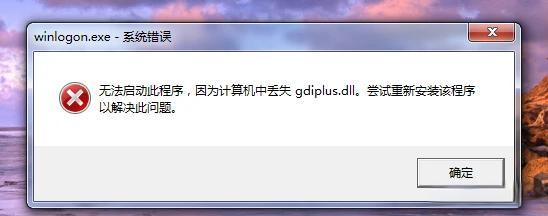
一、gdiplus.dll是什么文件?为什么会导致程序崩溃?
gdiplus.dll是Windows系统中至关重要的图形设备接口组件(Microsoft GDI+ Library),负责处理图像渲染、图形绘制等核心功能。当该文件损坏或丢失时,依赖图形显示的应用程序(如Photoshop、AutoCAD或游戏)将弹出"找不到gdiplus.dll"的报错提示,严重时甚至导致系统界面异常。
二、gdiplus.dll丢失的5种修复方案(附详细操作步骤)
方案1:通过金舟驱动大师一键修复(推荐小白用户)
① 访问金舟官网下载中心,获取正版【金舟驱动大师】安装包

② 安装后启动软件,点击"立即扫码"自动扫描系统异常

③ 在“系统DLL修复”分类中找到“gdiplus.dll”,点击"立即修复"

若列表中无gdiplus.dll文件,也可点击“系统修复”功能,输入dll文件名搜索,手动修复。


④ 重启计算机即可恢复gdiplus.dll的正常功能
优势:自动识别32/64位系统版本,避免手动下载错误文件的风险
方案2:Windows系统文件检查器(SFC命令)
右键开始菜单选择“Windows终端(管理员)”,输入命令 sfc /scannow 按回车执行,等待系统自动修复完成后重启电脑即可。

方案3:手动下载dll文件(需谨慎操作)
① 进入微软官方支持网站搜索gdiplus.dll
② 根据系统版本下载对应文件(注意区分x86/x64)
③ 将文件复制到C:\Windows\System32(64位系统还需复制到SysWOW64)
④ 按Win+R输入regsvr32 gdiplus.dll注册组件
方案4:更新Windows系统补丁
打开设置→更新和安全→Windows更新,点击“检查更新”安装所有可用补丁,更新完成后重新运行报错程序。

方案5:系统还原点恢复
搜索并打开“创建还原点”,点击“系统还原”选择故障发生前的还原点,按照向导完成系统回滚操作。

三、修复注意事项
避免从非官方渠道下载dll文件(风险:病毒植入/版本冲突)
定期使用金舟驱动大师进行驱动维护,可预防80%的dll文件异常
系统更新后建议创建新的还原点
四、常见问题解答
Q:修复后仍提示gdiplus.dll错误怎么办?
A:可能是显卡驱动不兼容,建议使用金舟驱动大师的“驱动管理”功能更新显卡驱动
Q:游戏运行时提示gdiplus.dll丢失?
A:除上述方法外,可尝试重新安装DirectX组件或游戏运行库
Q:修复需要管理员权限吗?
A:所有系统级操作均需以管理员身份运行
文章小结
通过以上方法,90%的gdiplus.dll丢失问题都能得到有效解决。推荐优先使用专业工具金舟驱动大师,其智能诊断功能可同步修复关联的DirectX、.NET Framework等系统组件,确保修复的完整性。如遇复杂问题,建议联系金舟官方技术支持获取远程协助。更多关于系统问题解决方法,可关注金舟软件官网!
推荐阅读
d3dx9_35.dll、d3dx9_43.dll丢失找不到怎么办?5种有效修复方法







































































































 官方正版
官方正版
 纯净安全
纯净安全








